Tu puedes si así lo deseas, agregar teclado en el dispositivo iPhone. No hay nada más sencillo. Tú también puedes activer ou désactiver de características de entrada como la autocorrección por ejemplo o agregue un nuevo teclado para que pueda escribir en el idioma que elija (y así beneficiarse de los símbolos específicos del idioma elegido). Tenga en cuenta que también será posible cambiar la distribución del teclado de su iPhone, para que sea lo más ergonómico posible. Así, encontrarás en este artículo los diferentes pasos a seguir para poder añadir un teclado en tu dispositivo iPhone. ¡Buena lectura!
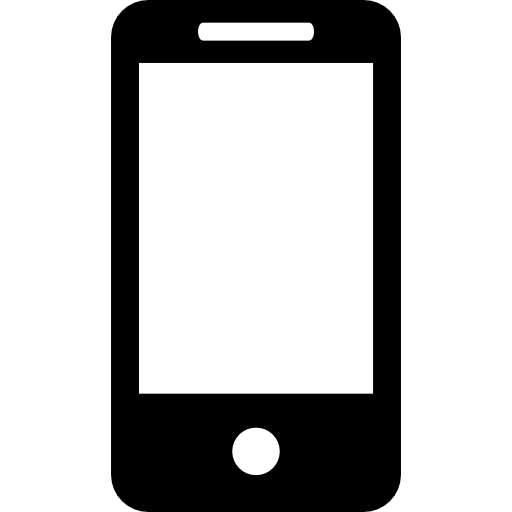
Los pasos a seguir para agregar un teclado en un dispositivo iPhone
Estos son los pasos a seguir paraagregar teclado en un dispositivo iPhone y así poder escribir en el idioma (o idiomas) de su elección. Sepa que será posibleagregar varios teclados para varios idiomas diferentes: tu iPhone cambiará automáticamente el idioma según el más utilizado.
- Nombramientos en la Parte Ajustes desde tu iPhone
- Prensa general
- Prensa Teclado
- Prensa Agregar un teclado
- Elija el teclado que más le convenga de la lista que aparece en la pantalla de su dispositivo Apple
También puede configurar los ajustes del teclado ajustando el teclado en pantalla de su dispositivo iPhone. Entonces será posible crear atajos de teclado para poder acceder a diversas opciones como velocidad de repetición de teclas por ejemplo. También puede configurar el teclado de su iPhone para mostrar solo letras mayúsculas, o configure los ajustes de su teclado para controlar su dispositivo iPhone usando un teclado externo (que puede ser muy útil si su pantalla táctil ya no funciona de manera óptima).

